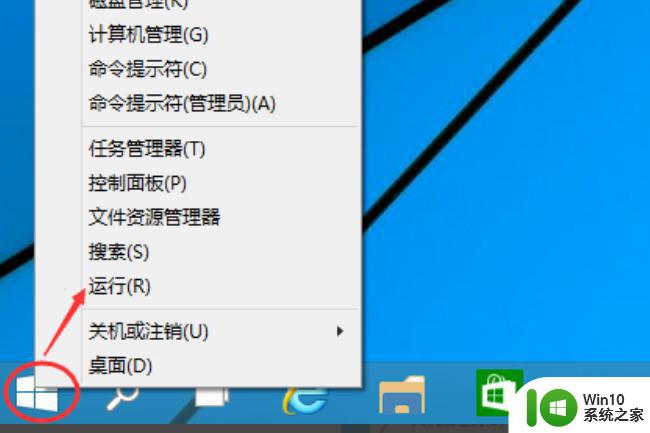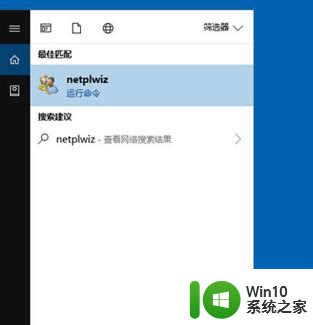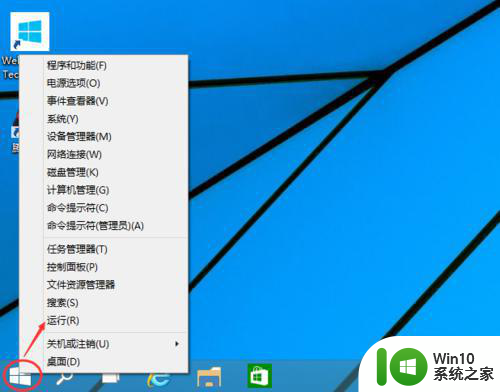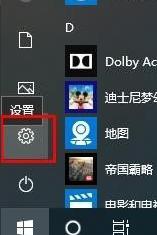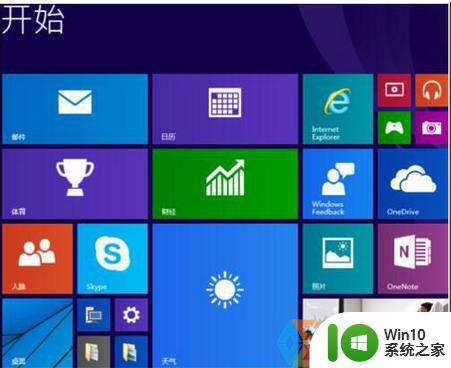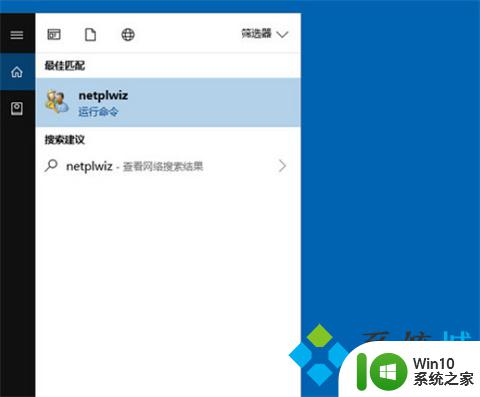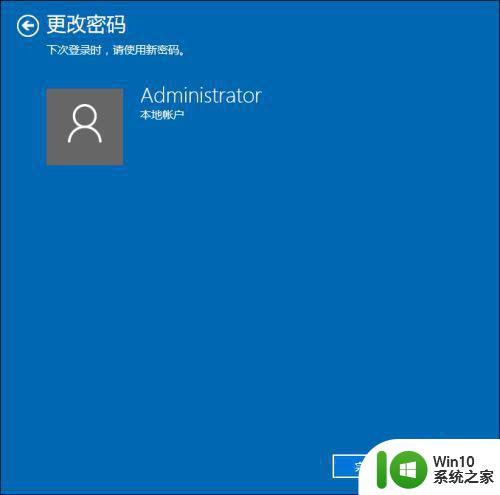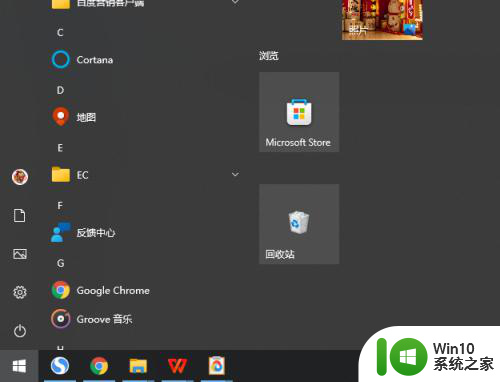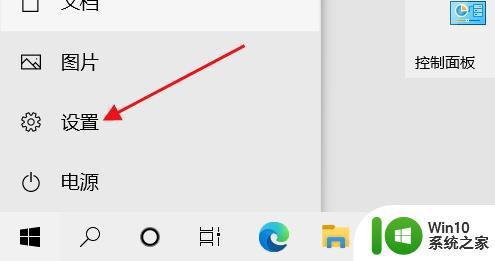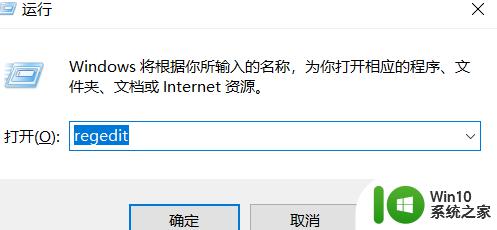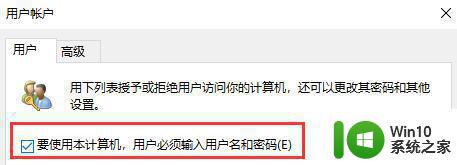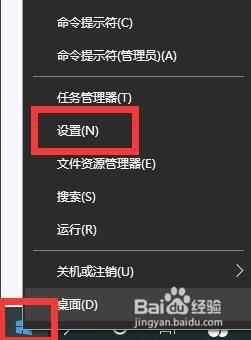怎么取消win10系统的开机密码 如何在win10系统中关闭开机密码设置
更新时间:2024-02-29 14:32:08作者:jiang
在使用Windows 10系统时,有时候我们可能会觉得开机密码设置过于繁琐,想要取消这一设置,取消Win10系统的开机密码并不复杂,只需要按照简单的步骤操作即可完成。同时在Win10系统中关闭开机密码设置也是一样的简单。下面我们来一起了解一下如何取消Win10系统的开机密码以及如何在Win10系统中关闭开机密码设置。
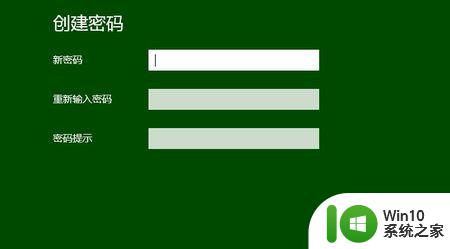
取消win10开机密码的方法:
1、点击win10桌面的左下角开始图标,在搜索框输入netplwi命令;
2、然后再弹出的列表中,选中最上面的netplwi;
3、进入帐户设置后,取消“要使用本计算机,用户必须输入用户名和密码”的勾,点击确定;
4、在弹出的自动登录设置中,填写上Win10开机密码,完成后,点击底部的“确定”即可。
以上就是怎么取消win10系统的开机密码的全部内容,还有不懂得用户就可以根据小编的方法来操作吧,希望能够帮助到大家。